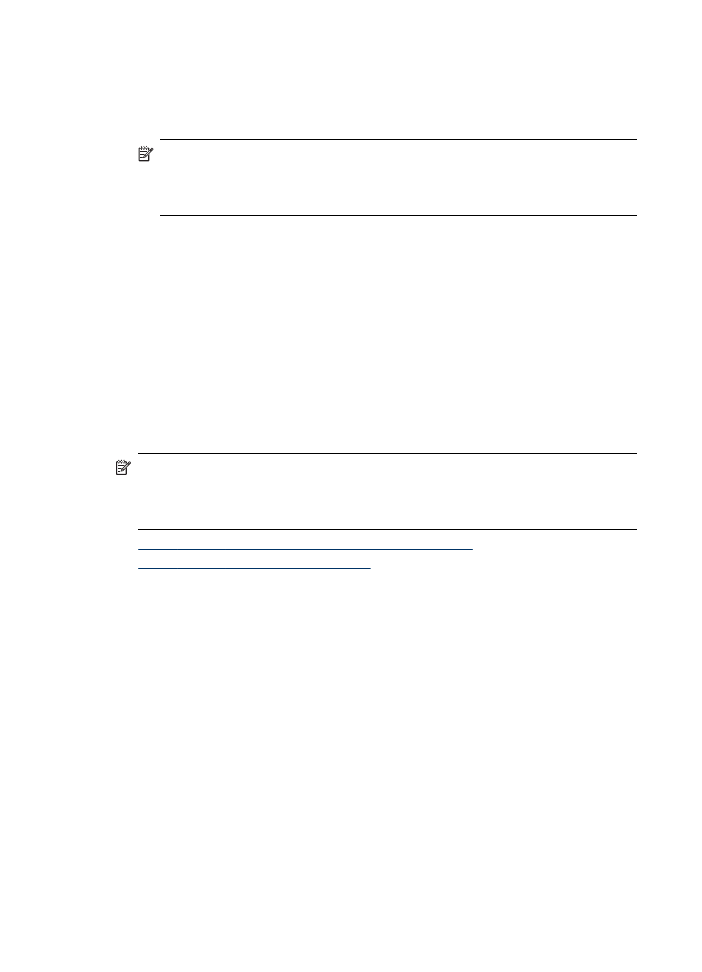
Fall H: Delad röst- och faxlinje med datormodem
Om du får både röst- och faxsamtal på samma telefonnummer och samtidigt har ett
datormodem anslutet på den telefonlinjen, konfigurerar du enheten enligt
beskrivningen i det här avsnittet.
Anmärkning Eftersom datormodemet delar telefonlinje med enheten, kan du inte
använda modemet och enheten samtidigt. Du kan till exempel inte använda
enheten för att faxa, om du samtidigt använder datormodemet för att skicka e-post
eller koppla upp dig mot Internet.
•
Delad röst/fax med datormodem för uppringd anslutning
•
Delad röst/fax med DSL/ADSL-modem
Delad röst/fax med datormodem för uppringd anslutning
Om du använder en telefonlinje för både fax- och telefonsamtal, följer du
anvisningarna nedan när du konfigurerar faxfunktionen.
Det finns två olika sätt att konfigurera enheten med din dator, beroende på hur många
telefonportar datorn har. Kontrollera om det finns en eller två telefonportar på datorn
innan du börjar.
•
Om datorn endast har en telefonport måste du köpa en parallell linjedelare (se
bilden nedan). (En parallell linjedelare har en RJ-11-port på framsidan och två
RJ-11-portar på baksidan. Använd inte en linjedelare med två ledningar, en seriell
Kapitel 7
86
Konfigurera och hantera
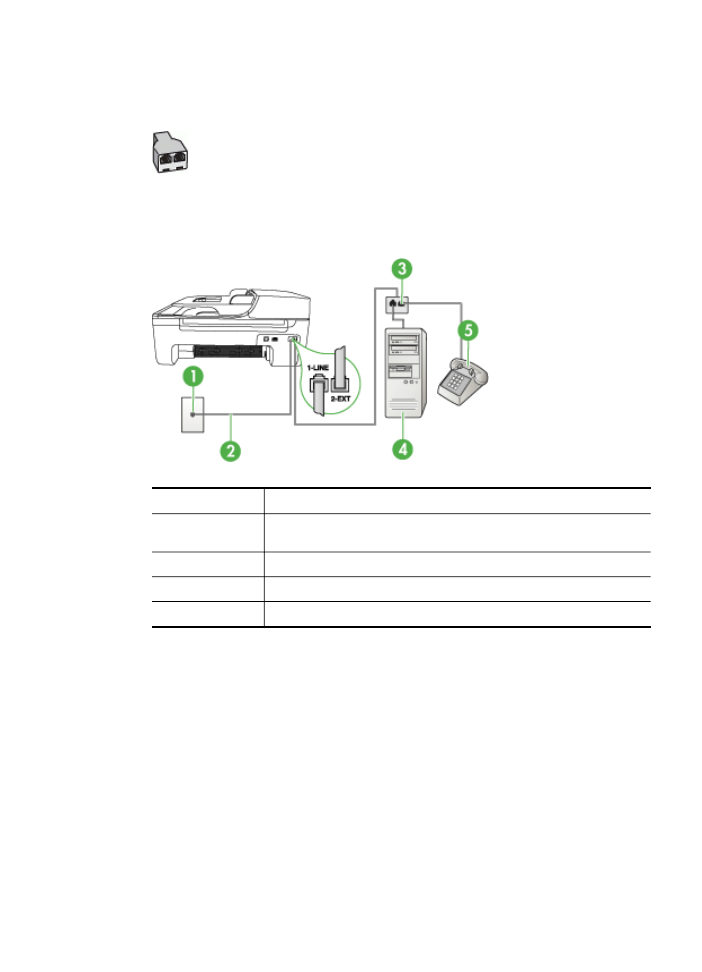
linjedelare eller en parallell linjedelare som har två RJ-11-portar på framsidan och
en kontakt på baksidan.)
Bild 7-7 Exempel på en parallell linjedelare
•
Om datorn har en telefonport konfigurerar du enheten enligt beskrivningen nedan.
Bild 7-8 Baksidan av enheten
1
Telefonjack
2
Den medföljande telefonsladden isatt i 1-LINE-porten på enhetens
baksida
3
Parallell linjedelare
4
Dator
5
Telefon
Så här konfigurerar du enheten på samma telefonlinje som en dator med en
telefonport
1. Ta bort den vita proppen från porten märkt 2-EXT på baksidan av enheten.
2. Leta upp den telefonsladd som är ansluten till datorns baksida (datormodemet)
och till ett telefonjack. Dra ut sladden ur telefonjacket och sätt i den i den parallella
linjedelaren.
3. Anslut telefonsladden från den parallella linjedelaren till porten märkt 2-EXT på
enhetens baksida.
4. Anslut telefonsladden till den parallella linjedelaren.
Konfigurera enhetens faxfunktioner
87
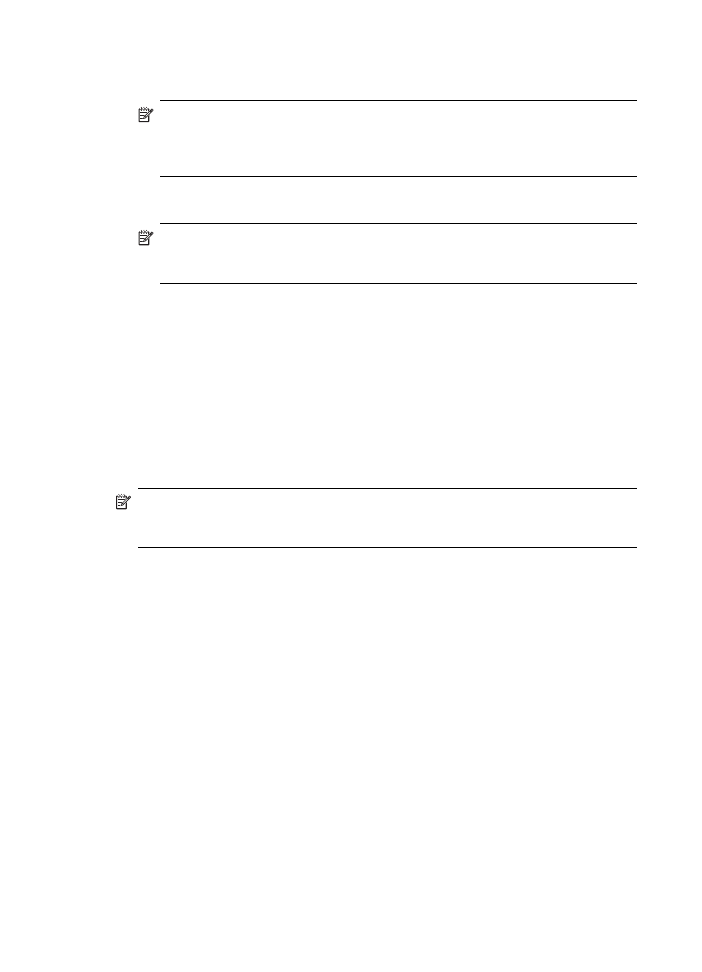
5. Anslut den ena änden av telefonsladden som medföljde enheten till telefonjacket
och anslut sedan den andra änden till porten 1-LINE på baksidan av enheten.
Anmärkning Om du inte använder den medföljande telefonsladden när du
ansluter enheten till ett telefonjack kanske det inte går att faxa. Denna
specialsladd är annorlunda än de andra telefonsladdar som du kanske redan
har på kontoret eller hemma.
6. Om modemets programvara är inställd för att ta emot fax automatiskt på datorn,
ska du avaktivera den inställningen.
Anmärkning Om du inte inaktiverar den automatiska
faxmottagningsinställningen i modemets programvara kan inte HP-enheten ta
emot några fax.
7. Nu ska du bestämma om du vill att enheten ska svara på inkommande samtal
manuellt eller automatiskt:
•
Om du konfigurerar enheten för att besvara samtal automatiskt, kommer alla
inkommande samtal och fax att besvaras. Enheten kan i detta fall inte skilja på
fax- och röstsamtal. Om du misstänker att samtalet är ett röstsamtal måste du
besvara det innan enheten gör det. Du konfigurerar enheten så att samtal
besvaras automatiskt genom att aktivera Autosvar.
•
Om du konfigurerar enheten så att fax tas emot manuellt, måste du vara där
och ta emot faxet, annars kan inte faxet tas emot på enheten. Om du vill
konfigurera enheten för att besvara samtal manuellt stänger du av Autosvar.
8. Gör ett faxtest.
Anmärkning Om datorn har två telefonportar på baksidan behöver du inte
använda en parallell linjedelare. Du kan sätta i telefonen i "OUT"-porten på
datormodem för uppringd anslutning.
Om du svarar före enheten och hör en faxton från en sändande faxapparat, måste du
besvara faxsamtalet manuellt.
Om du använder telefonlinjen för röst- och faxsamtal samt datormodemet för uppringd
anslutning, följer du anvisningarna nedan när du konfigurerar faxfunktionen.
Kapitel 7
88
Konfigurera och hantera
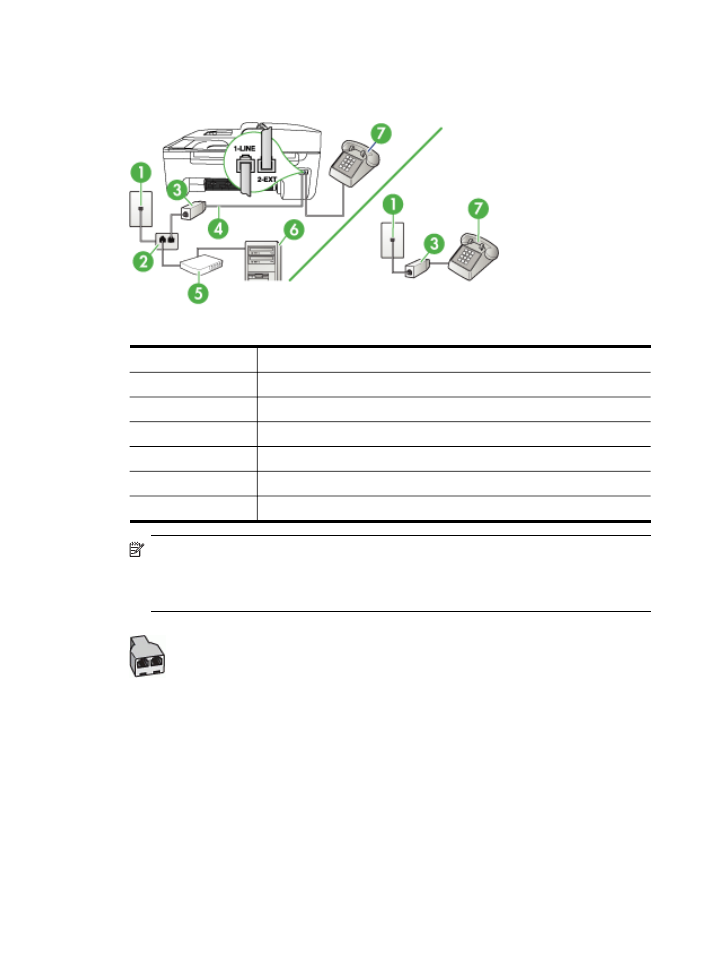
Delad röst/fax med DSL/ADSL-modem
Följ anvisningarna nedan om datorn har ett DSL/ADSL-modem
1
Telefonjack
2
Parallell linjedelare
3
DSL/ADSL-filter
4
Medföljande telefonsladd
5
DSL/ADSL-modem
6
Dator
7
Telefon
Anmärkning Du behöver köpa en parallell linjedelare. En parallell linjedelare har
en RJ-11-port på framsidan och två RJ-11-portar på baksidan. Använd inte en
linjedelare med två ledningar, en seriell linjedelare eller en parallell linjedelare som
har två RJ-11-portar på framsidan och en kontakt på baksidan.
Konfigurera enhetens faxfunktioner
89
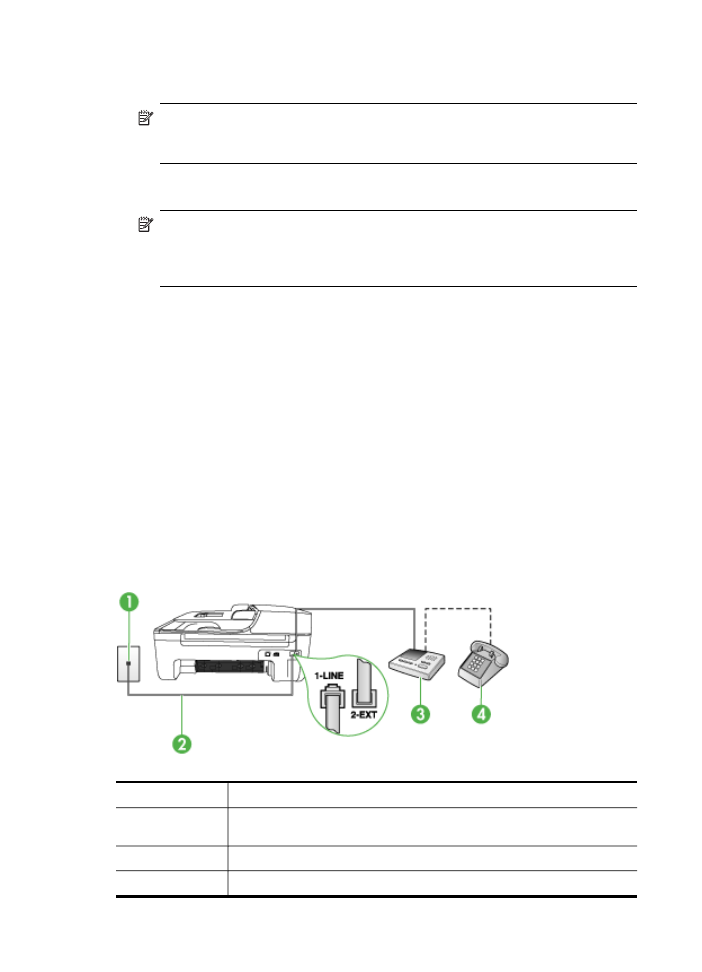
Så här konfigurerar du enheten för ett DSL/ADSL-modem
1. Skaffa ett DSL-filter från DSL-leverantören.
Anmärkning Telefoner placerade på andra ställen som har samma
telefonnummer med DSL-tjänst måste kopplas till ett extra DSL-filter, annars
kommer ett störande ljud att höras under röstsamtal.
2. Anslut den ena änden av den medföljande telefonsladden till DSL-filtret och anslut
sedan den andra änden till porten märkt 1-LINE på enhetens baksida.
Anmärkning Om du inte använder den medföljande telefonsladden när du
ansluter enheten till DSL-filtret kanske det inte går att faxa. Denna specialsladd
är annorlunda än de andra telefonsladdar som du kanske redan har på
kontoret eller hemma.
3. Om du har ett telefonsystem av parallell typ tar du bort den vita kontakten från
porten 2-EXT på baksidan av enheten och ansluter sedan en telefon till denna port.
4. Anslut DSL-filtret till den parallella linjedelaren.
5. Anslut DSL-modemet till den parallella linjedelaren.
6. Anslut den parallella linjedelaren till telefonjacket.
7. Gör ett faxtest.
När telefonen ringer svarar enheten automatiskt efter det antal ringsignaler som du har
valt i inställningen Ringsignaler före svar. Faxmottagningssignaler skickas sedan till
den sändande faxapparaten och faxet tas emot.